windowsxp退出历史舞台已经有一个星期了,收到追捧的就是windows 7系统(简称win7系统),由于联想笔记本原装系统具有多个安装方法,那联想笔记本的原装系统win7有哪些呢?下面就让小编为大家介绍联想笔记本的原装系统win7图文教程吧。
首先使用老毛桃U盘引导制作工具(推荐老毛桃装机版这一款)制作好优盘启动。具体制作方法:
①先把U盘插入电脑USB接口上,等待电脑识别U盘之后然后继续。
②打开并安装已经下载好的老毛桃U盘引导制作工具,安装好之后,点击图中的按钮一键制作成U盘启动盘即可。
③等待引导文件制作完成后退出软件即可,无需测试PE工具!
注意:制作U盘引导的时候U盘会被格式化!请提前备份U盘里的文件!
制作的时候请关闭杀毒软件,因为杀毒软件会误报并删除引导文件。

联想笔记本原装系统win7安装图文教程图1

联想笔记本原装系统win7安装图文教程图2

联想笔记本原装系统win7安装图文教程图3
然后将下载好的iso格式的win7系统镜像文件进行解压,解压完成后,找到解压包里的win7.gho文件,将win7.gho文件复制到U盘里的GHO文件夹里。

联想笔记本原装系统win7安装图文教程图4
下面需要设置联想笔记本的BIOS。将需要重装系统的笔记本电脑重启,等屏幕一亮狂按F2键,紧接着会自动进入BIOS设置界面,我们需要设置和更改一些参数。BIOS设置大同小异,重点参数按照图中的参数进行设置即可。然后选择Exit Saving Changes(英文意思是保存设置并退出),按回车键即可保存更改。

联想笔记本原装系统win7安装图文教程图5

联想笔记本原装系统win7安装图文教程图6

联想笔记本原装系统win7安装图文教程图7

联想笔记本原装系统win7安装图文教程图8
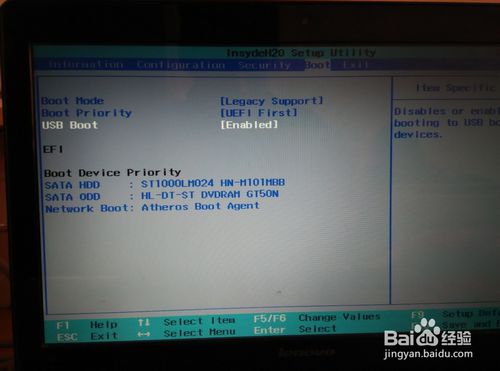
联想笔记本原装系统win7安装图文教程图9

联想笔记本原装系统win7安装图文教程图10

联想笔记本原装系统win7安装图文教程图11
完成之后重启电脑,屏幕一亮狂按F12进入BOOT设置界面,选择USB HDD...选项,按回车键就可以进入U盘装系统界面了。如图:选择第一项或者第二项都可以,然后按回车键,随后就进入了U盘装系统PE界面,在这里可以进行重装系统操作。如图操作即可!

联想笔记本原装系统win7安装图文教程图12
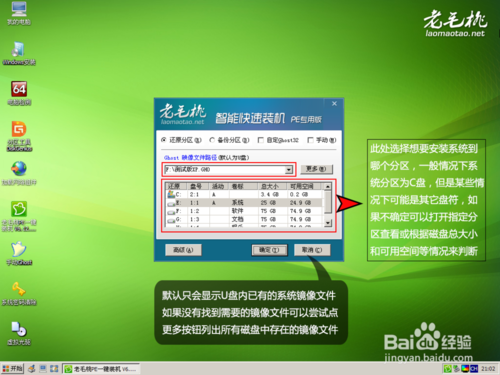
联想笔记本原装系统win7安装图文教程图13

联想笔记本原装系统win7安装图文教程图14

联想笔记本原装系统win7安装图文教程图15

联想笔记本原装系统win7安装图文教程图16
然后无需任何操作,直至新系统自动安装完成即可,这是你就可以享受美观流畅的新系统给你带来的喜悦啦!

联想笔记本原装系统win7安装图文教程图17

联想笔记本原装系统win7安装图文教程图18
以上就是小编为大家介绍的联想笔记本的原装系统win7图文教程了,相信大家都有一定的了解了吧,好了,如果大家还想了解更多的资讯敬请关注小鱼官网吧,小鱼官网为大家提供更多的资讯。

windowsxp退出历史舞台已经有一个星期了,收到追捧的就是windows 7系统(简称win7系统),由于联想笔记本原装系统具有多个安装方法,那联想笔记本的原装系统win7有哪些呢?下面就让小编为大家介绍联想笔记本的原装系统win7图文教程吧。
首先使用老毛桃U盘引导制作工具(推荐老毛桃装机版这一款)制作好优盘启动。具体制作方法:
①先把U盘插入电脑USB接口上,等待电脑识别U盘之后然后继续。
②打开并安装已经下载好的老毛桃U盘引导制作工具,安装好之后,点击图中的按钮一键制作成U盘启动盘即可。
③等待引导文件制作完成后退出软件即可,无需测试PE工具!
注意:制作U盘引导的时候U盘会被格式化!请提前备份U盘里的文件!
制作的时候请关闭杀毒软件,因为杀毒软件会误报并删除引导文件。

联想笔记本原装系统win7安装图文教程图1

联想笔记本原装系统win7安装图文教程图2

联想笔记本原装系统win7安装图文教程图3
然后将下载好的iso格式的win7系统镜像文件进行解压,解压完成后,找到解压包里的win7.gho文件,将win7.gho文件复制到U盘里的GHO文件夹里。

联想笔记本原装系统win7安装图文教程图4
下面需要设置联想笔记本的BIOS。将需要重装系统的笔记本电脑重启,等屏幕一亮狂按F2键,紧接着会自动进入BIOS设置界面,我们需要设置和更改一些参数。BIOS设置大同小异,重点参数按照图中的参数进行设置即可。然后选择Exit Saving Changes(英文意思是保存设置并退出),按回车键即可保存更改。

联想笔记本原装系统win7安装图文教程图5

联想笔记本原装系统win7安装图文教程图6

联想笔记本原装系统win7安装图文教程图7

联想笔记本原装系统win7安装图文教程图8
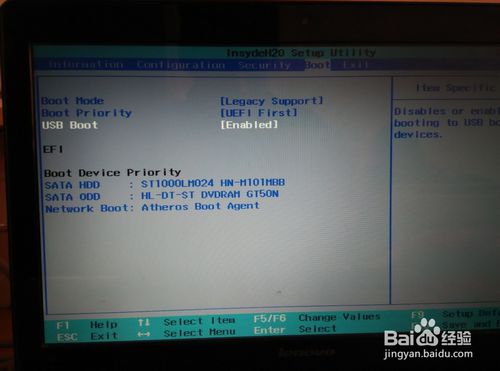
联想笔记本原装系统win7安装图文教程图9

联想笔记本原装系统win7安装图文教程图10

联想笔记本原装系统win7安装图文教程图11
完成之后重启电脑,屏幕一亮狂按F12进入BOOT设置界面,选择USB HDD...选项,按回车键就可以进入U盘装系统界面了。如图:选择第一项或者第二项都可以,然后按回车键,随后就进入了U盘装系统PE界面,在这里可以进行重装系统操作。如图操作即可!

联想笔记本原装系统win7安装图文教程图12
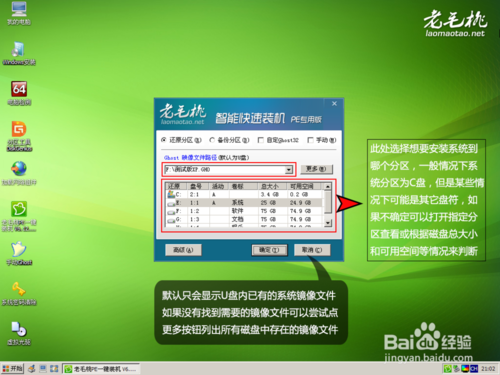
联想笔记本原装系统win7安装图文教程图13

联想笔记本原装系统win7安装图文教程图14

联想笔记本原装系统win7安装图文教程图15

联想笔记本原装系统win7安装图文教程图16
然后无需任何操作,直至新系统自动安装完成即可,这是你就可以享受美观流畅的新系统给你带来的喜悦啦!

联想笔记本原装系统win7安装图文教程图17

联想笔记本原装系统win7安装图文教程图18
以上就是小编为大家介绍的联想笔记本的原装系统win7图文教程了,相信大家都有一定的了解了吧,好了,如果大家还想了解更多的资讯敬请关注小鱼官网吧,小鱼官网为大家提供更多的资讯。
















